【日常点滴013】图解windows环境下python3.9安装和jupyter notebook 安装和使用 其实也很简单的 不用coda只用pip
目录安装jupyter运行jupyter退出jupyter新建文件1、安装jupyter1.首先确定自己安装了python2.windows + r 进入控制台3.升级pip版本 (可以通过使用 pip 命令简单查看是否有升级提示 然后按提示命令升级即可)4. pip install jupyter 安装jupyter 安装时间会稍微久一些安装成功后 再pip list 发现多了很多内容2、运行
全过程都有配图,先安python再用python安jupyter网页编辑器,一气呵成 。
插一句:
(如果是新手前期学习python,这里有一个我2022年6月份写的一个网页编辑器,可以在手机、电脑、平板等等不同设备上使用,不需要配置环境,不需要下载,里面还有练习等更多待开发功能,点击->>python网页编辑器<<-即可开始快速开始编程,加油(ง •_•)ง。)
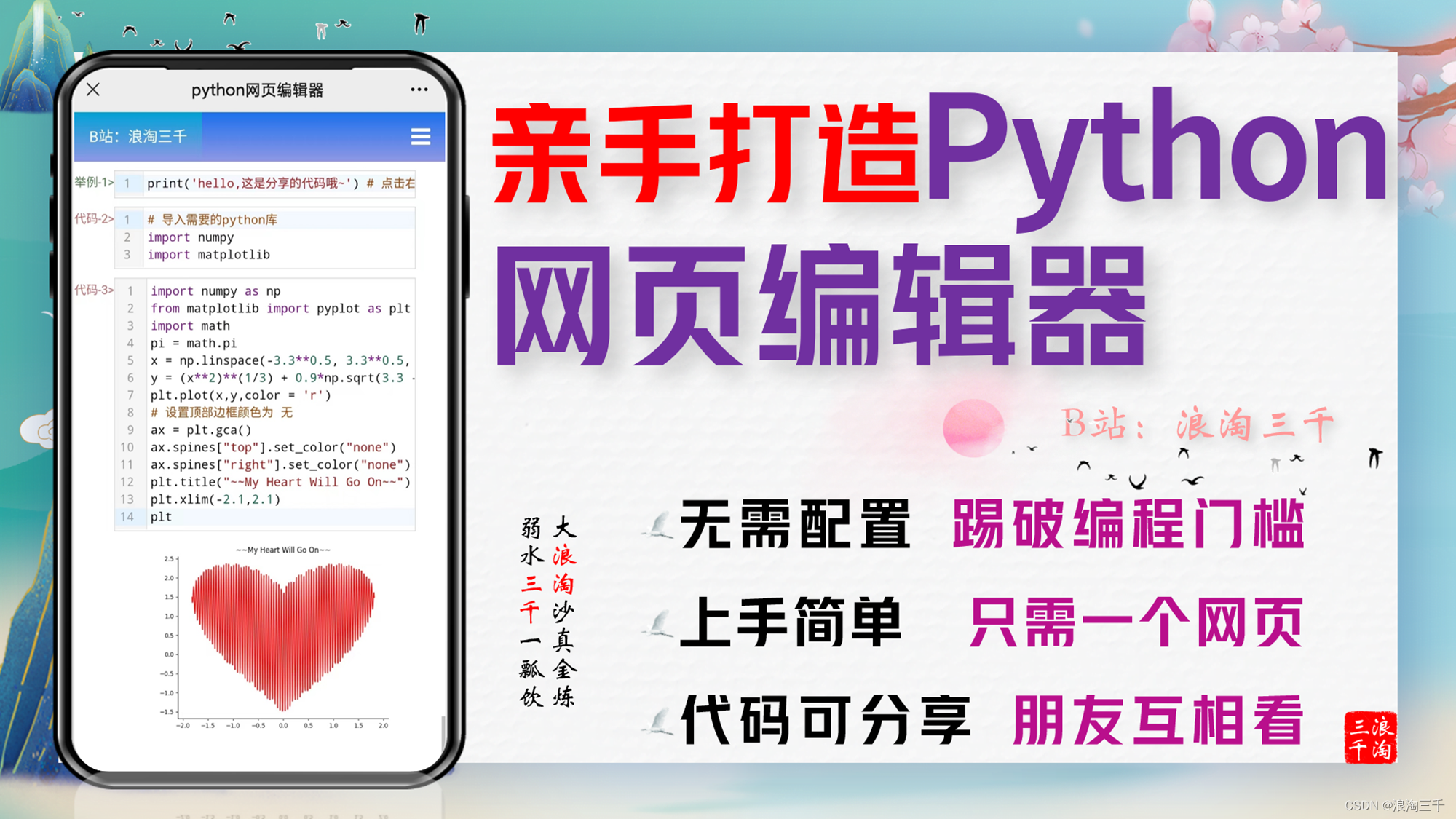
下面开始介绍正式编程用到的本地化的网页编辑器 jupyter
(目前官网给的是3.10版最新版,安装步骤一样,能安上python,但是再安装jupyter 编辑器会有报错,本文中也有对报错做了应对方法(也很简单)。实在无法安装成功的话, 建议去下载别的软件编辑器 pycharm 或者 sublime 或者 vscode 等等,后续我再出视频)
目录
1.进去python官网 https://www.python.org/ 然后点击下载也就是Downloads
一、安装python
1.进去python官网 Welcome to Python.org 然后点击下载也就是Downloads
2.点击下载按钮
下载默认的新版的python安装包 如果想安别的版本的 往下面滑动就看到了 下载即可 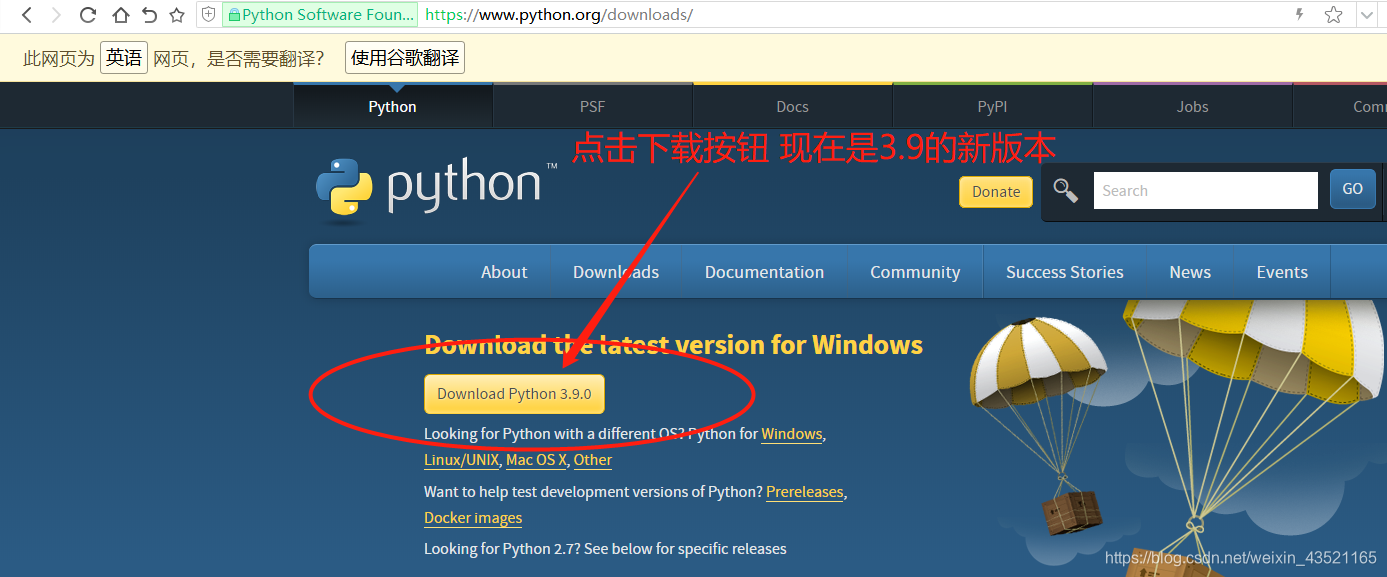
别的版本也可以指定安装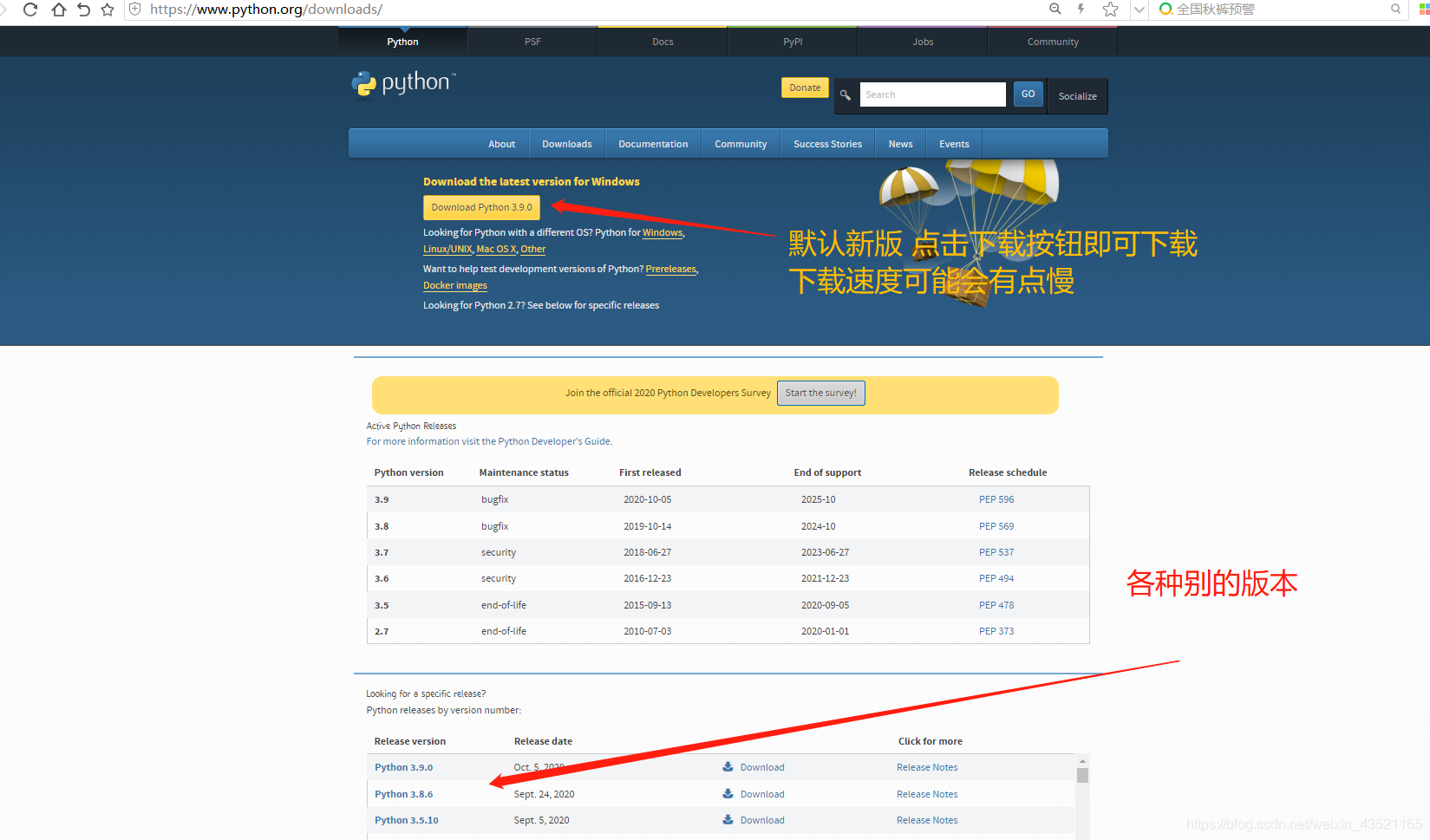
3.选择下载位置 等候下载完成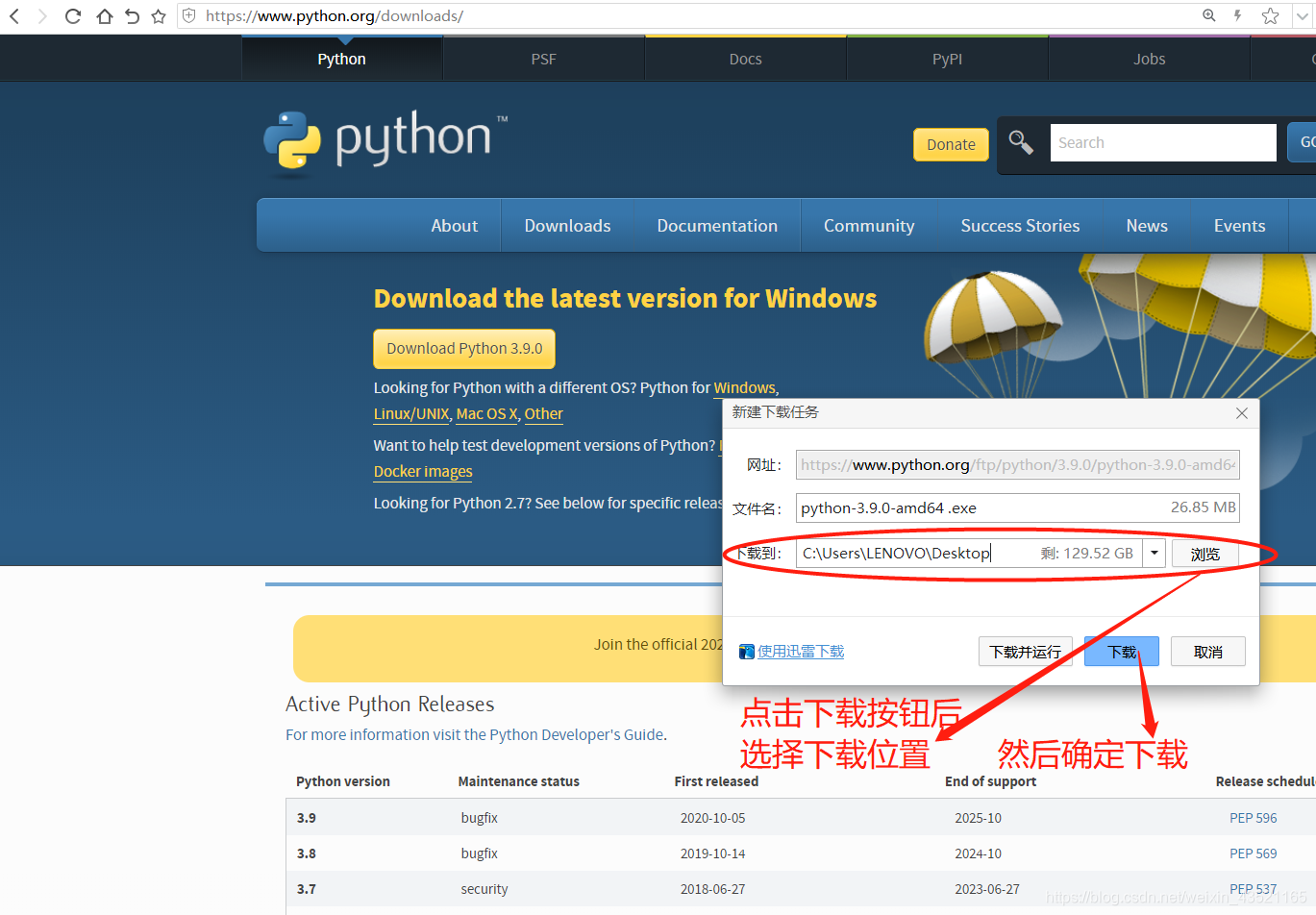

4.电脑上双击运行刚才下好的文件
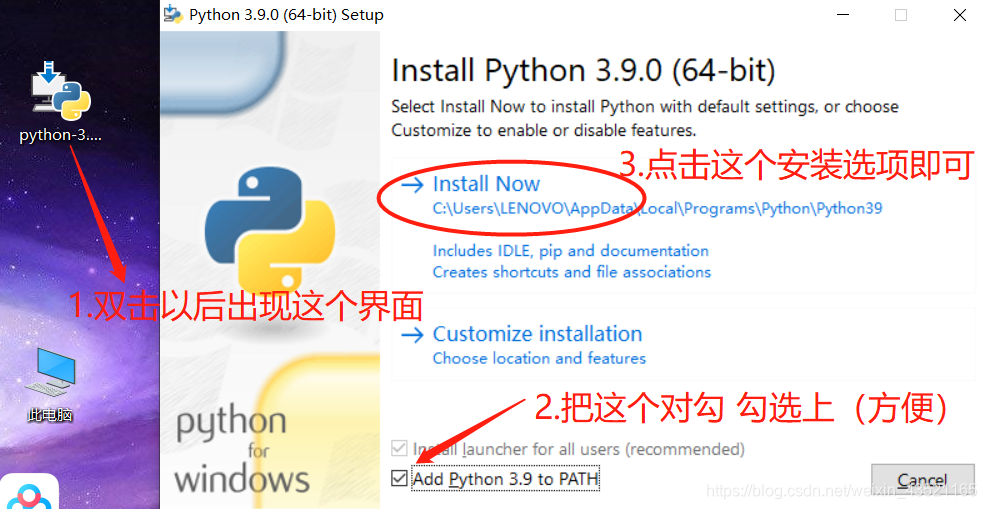
安装好后再运行界面会不一样 其实此时已经安装好了 这个界面是用来修复python 以及卸载python的 一般也用不上
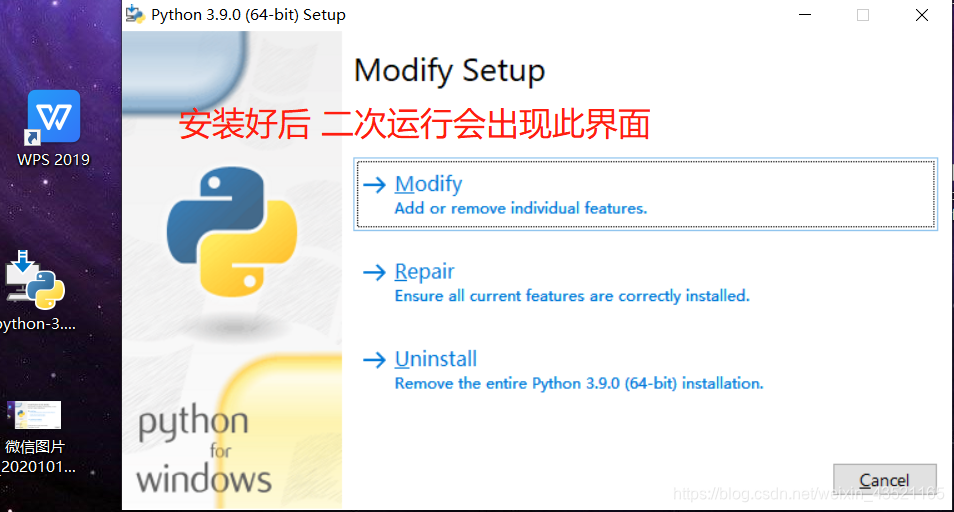
5.等待安装完成后验证
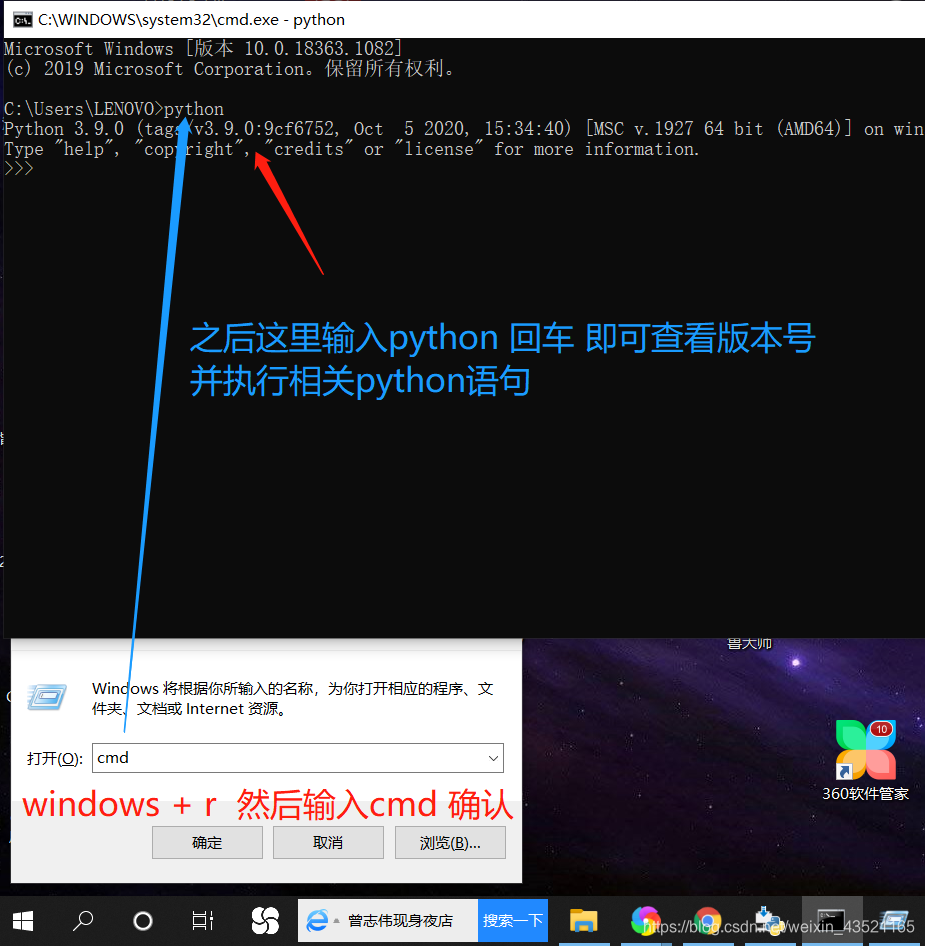
二、安装jupyter
(前言:--这是半年后回来补充的前言,因为我遇到了新问题
1、记得用镜像源安装,速度快很多。
2、如果启动jupyter编辑器后却无法运行代码,一运行在cmd终端就报错Bad file descriptor (bundled\zeromq\src\epoll.cpp:100),需要执行第3点下的两行代码)
3、首先卸载pyzmq 然后再安装别的版本 (前提是别连带着把别的库也给卸载了,如果被连带卸载了,那么再安一下jupyter即可)
pip uninstall pyzmq
pip install pyzmq==19.0.2
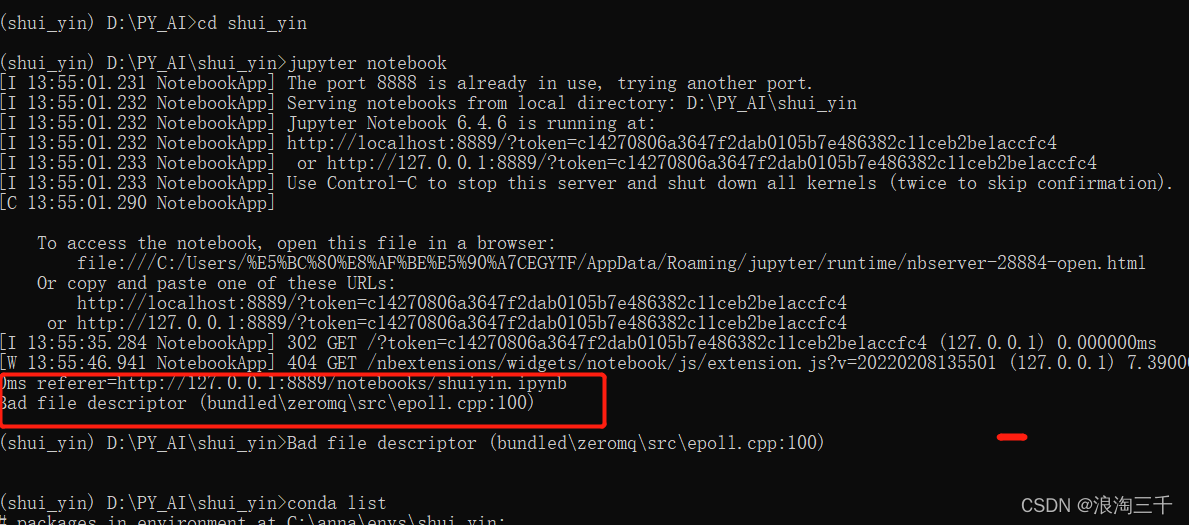
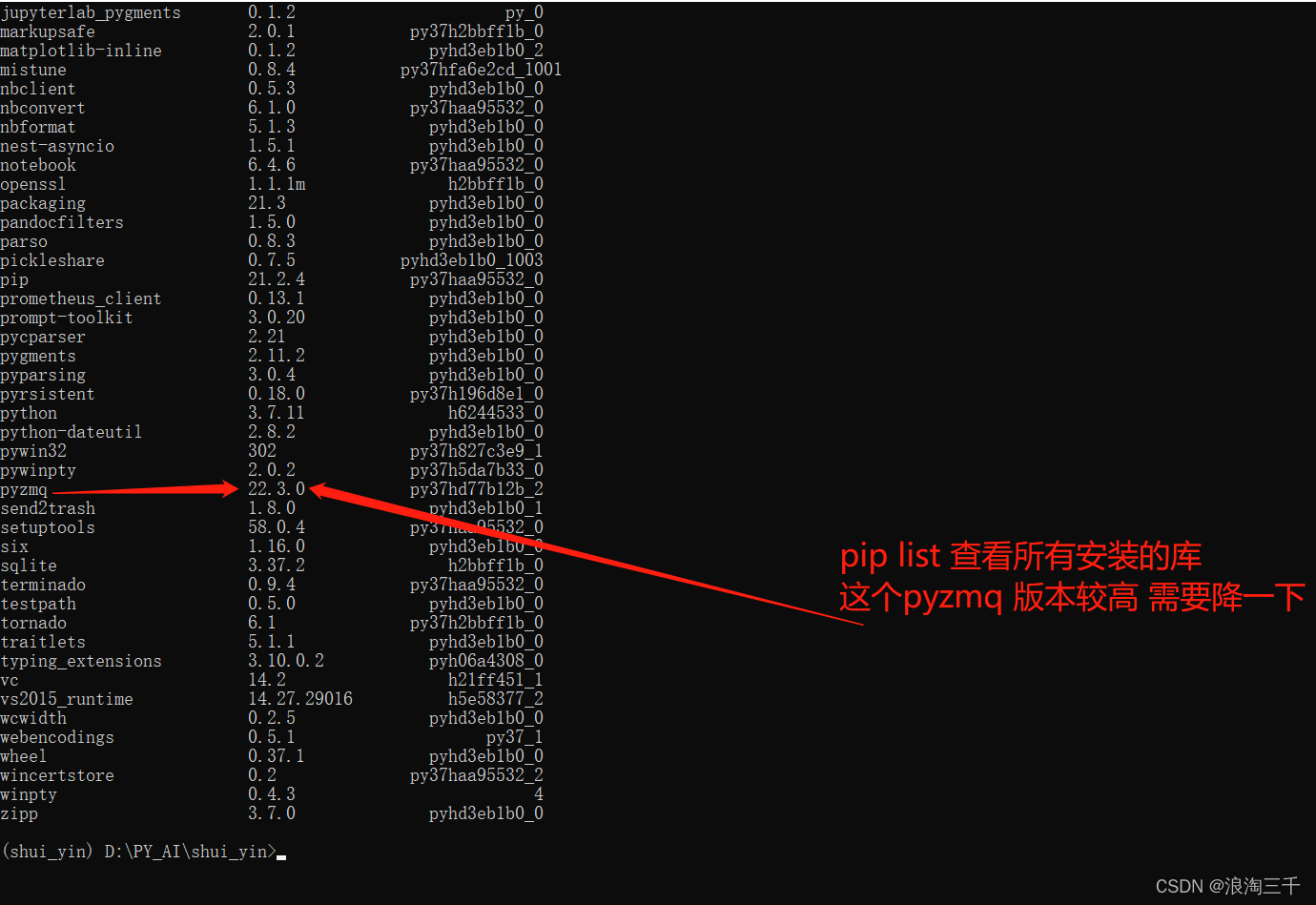
先卸载 再安装 然后查看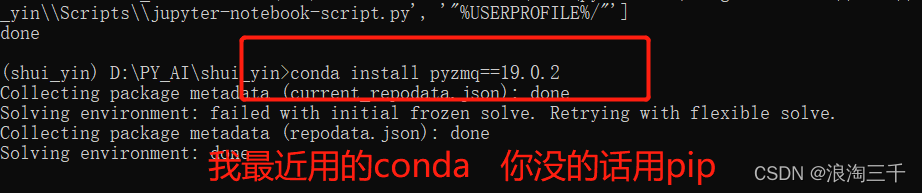
查看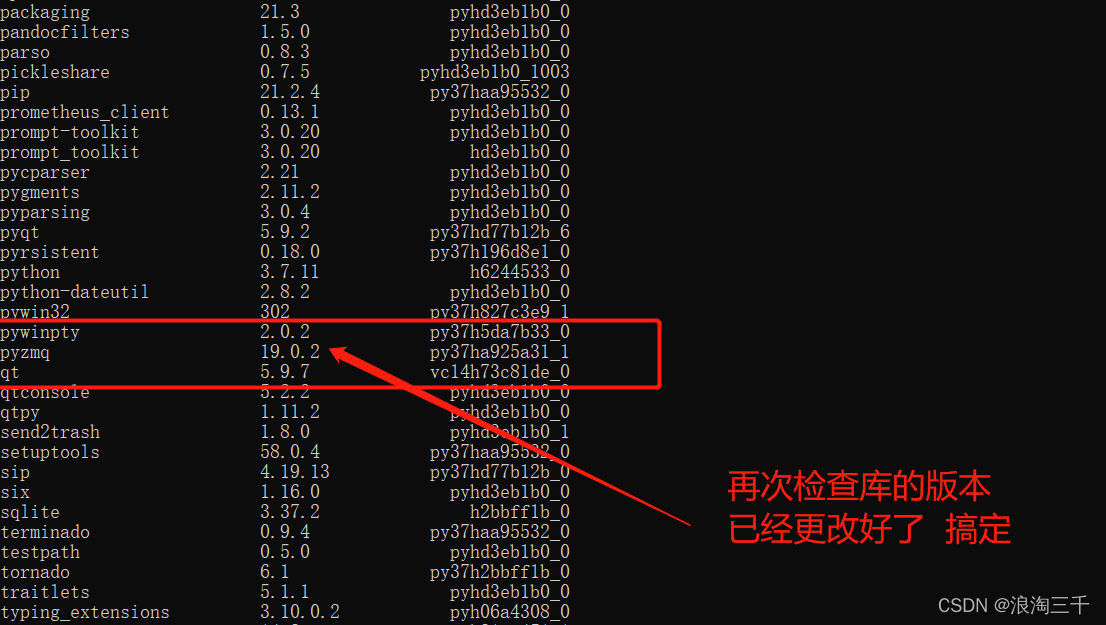
1.步骤简介:
1.首先确定自己安装了python
2.windows + r 进入终端命令行窗口
3.升级pip版本 (可以通过使用 pip 命令简单查看是否有升级提示 然后按提示命令升级即可)
4. pip install jupyter 安装jupyter 安装时间会稍微久一些
(想安装的快一点 可以使用国内镜像安装 速度会快几十倍吧 命令如下
pip install jupyter -i https://pypi.douban.com/simple )
5.卸载方式 pip uninstall jupyter
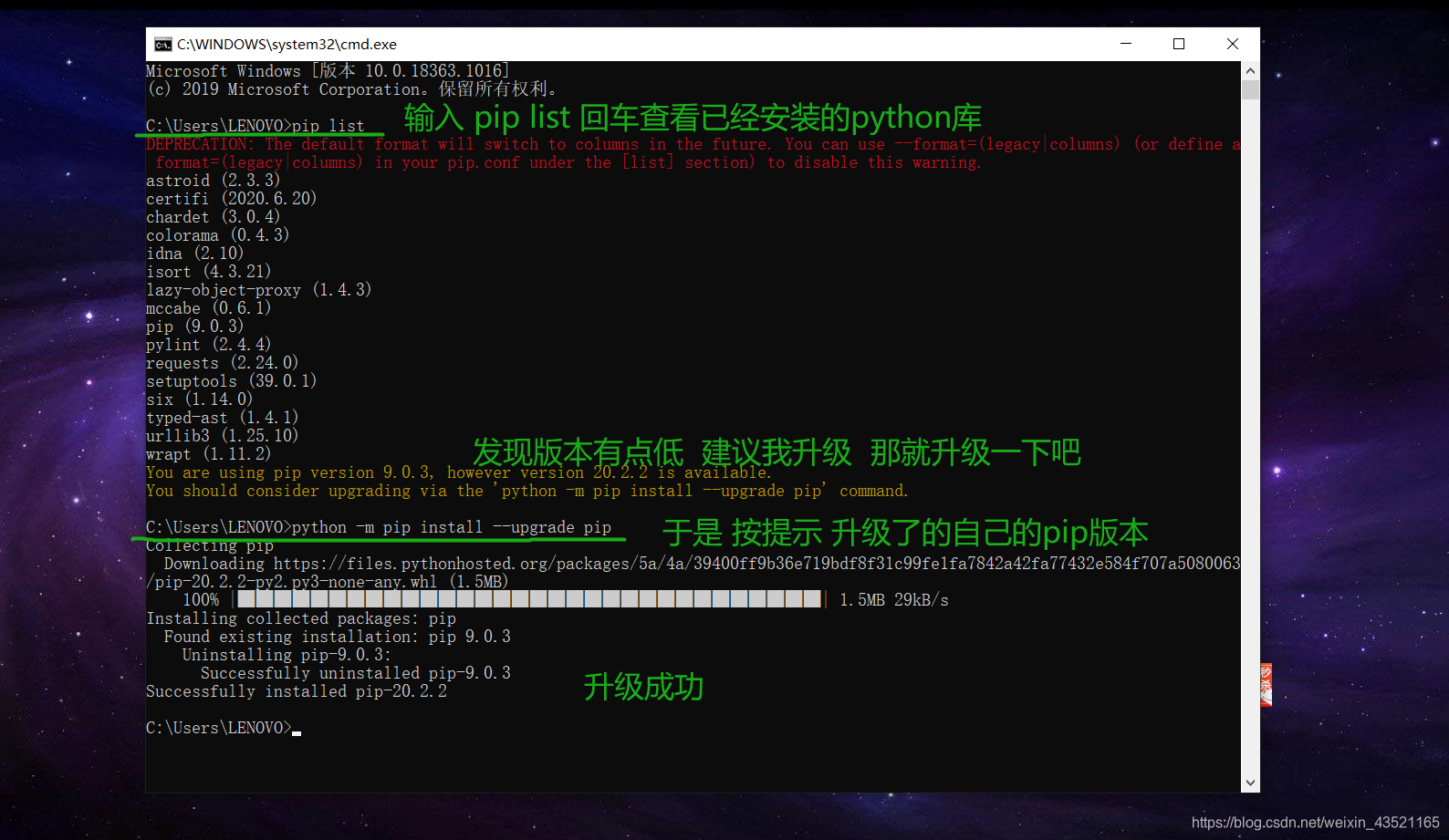
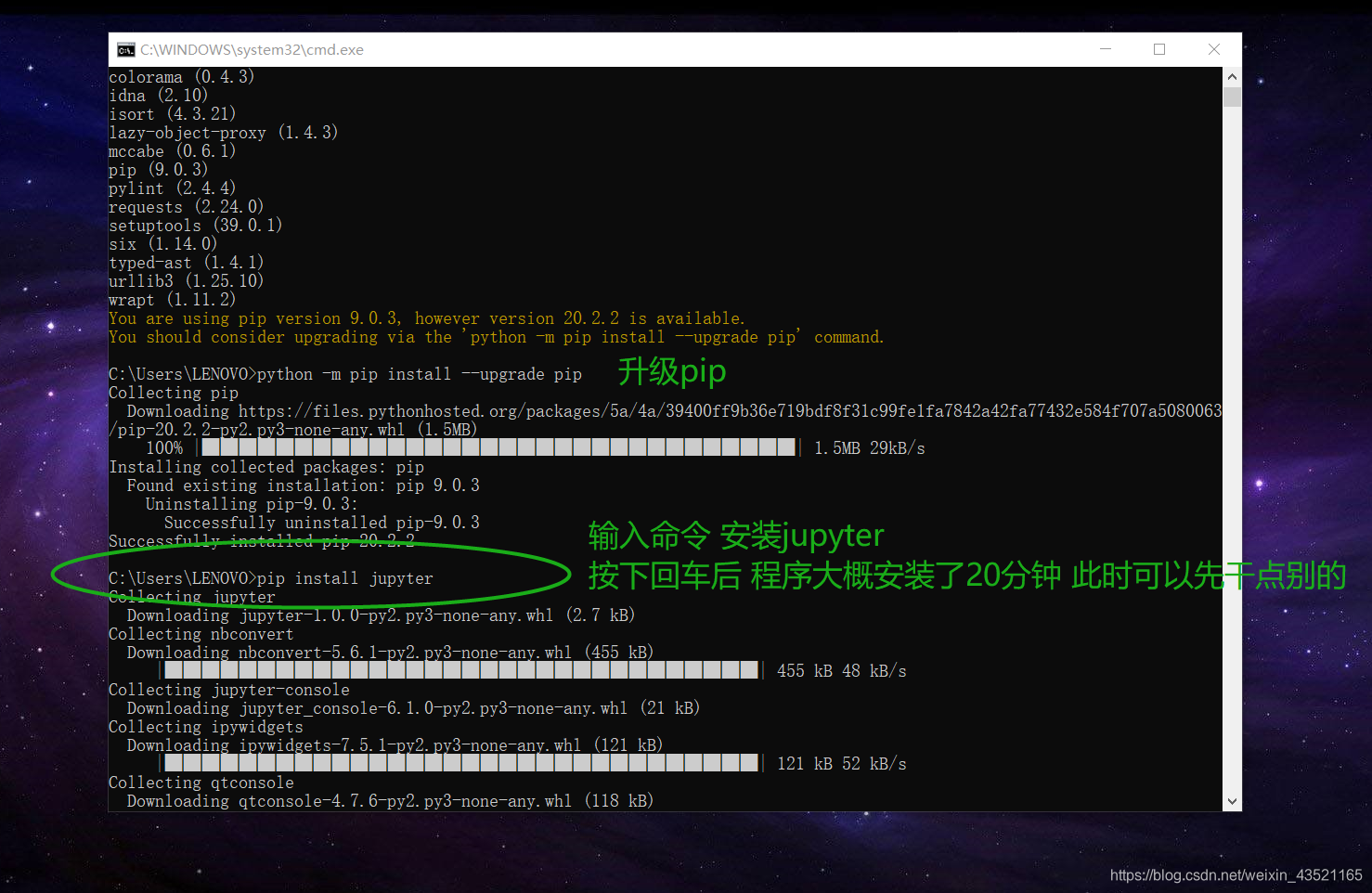
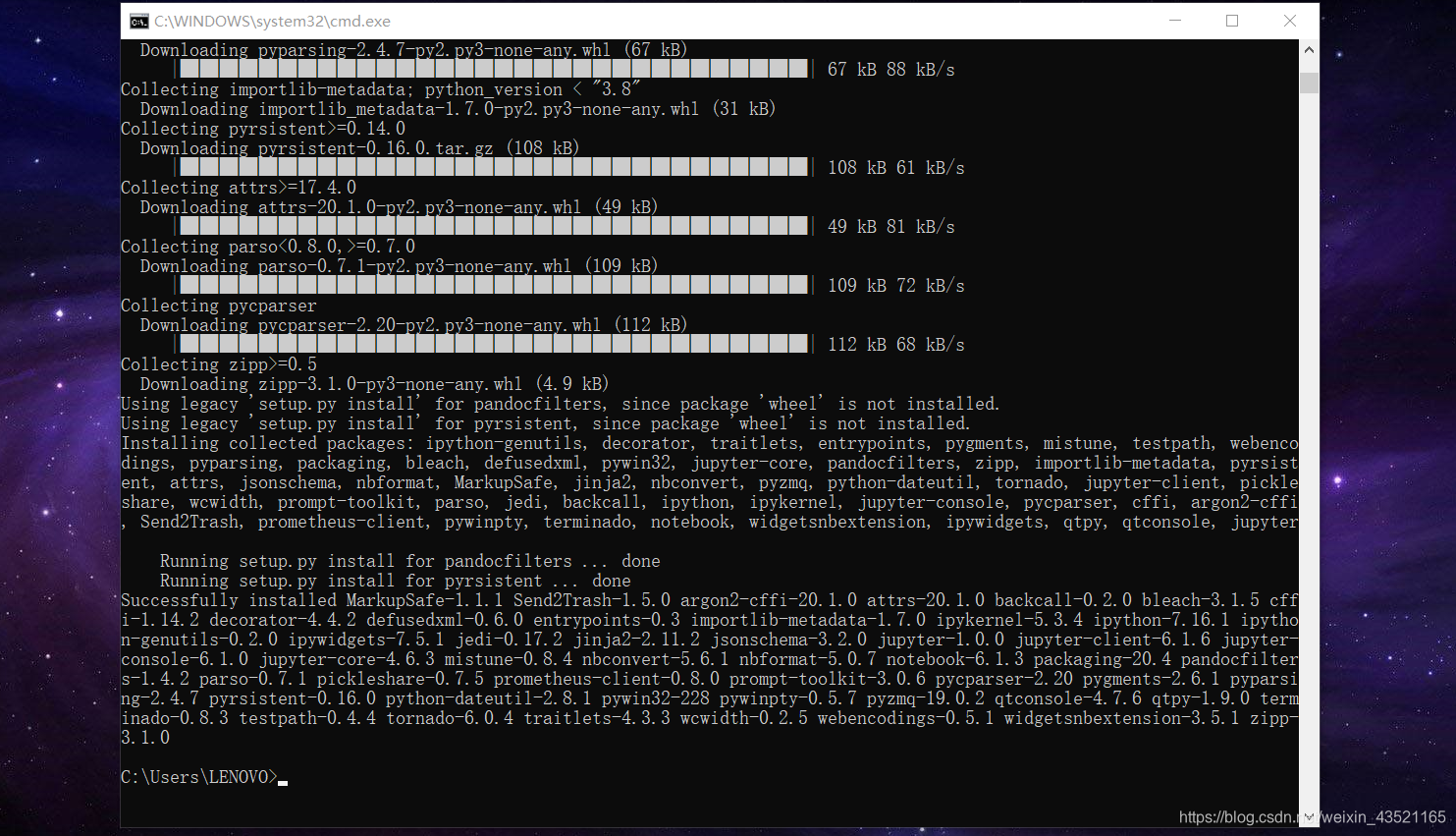 安装成功后 再pip list 发现多了很多内容
安装成功后 再pip list 发现多了很多内容
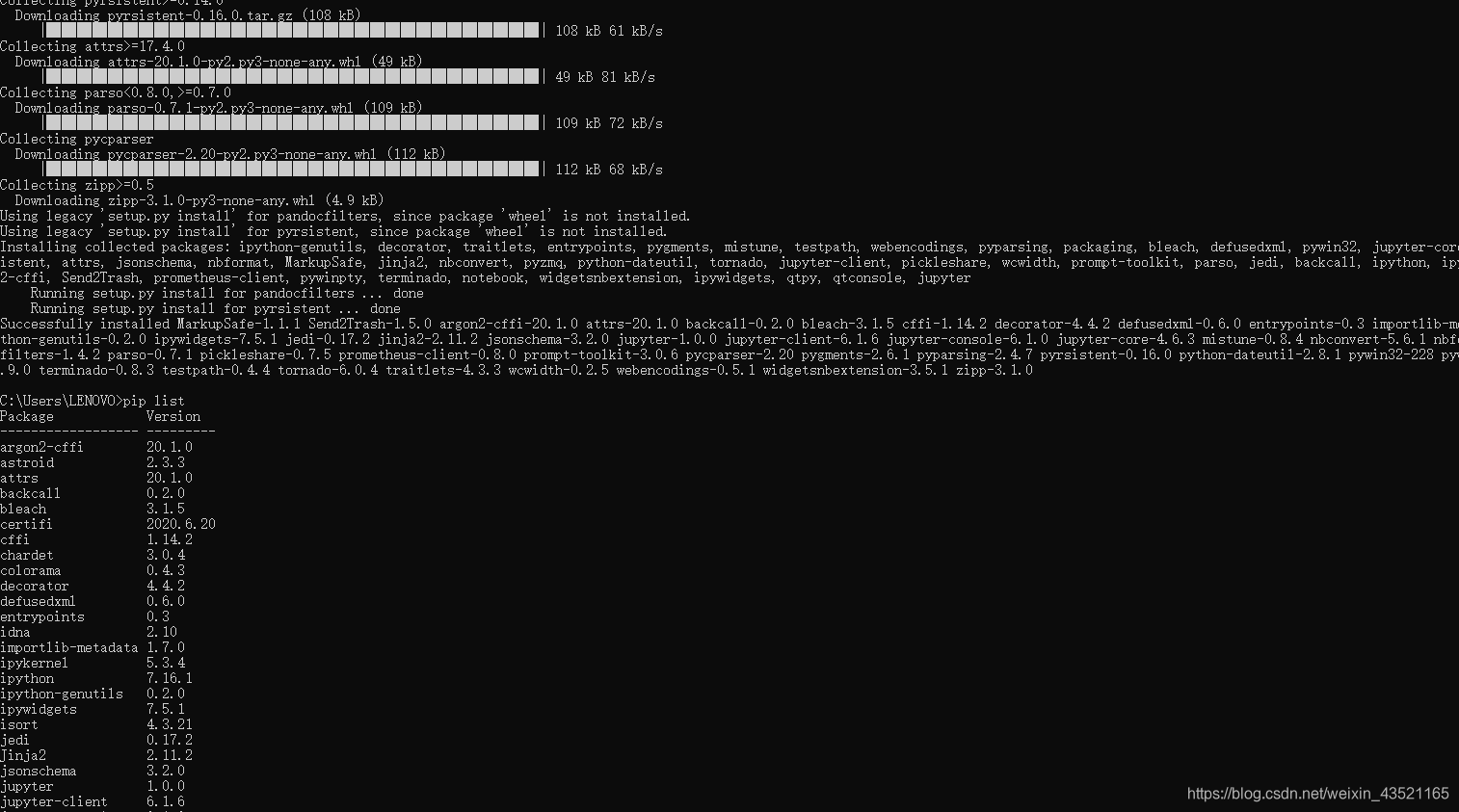
2、运行jupyter
输入 jupyter notebook 然后按下回车 程序启动时会自动打开浏览器界面.(如果没有自动打开,就选中下图终端里,最先面的网址链接,ctrl+c 进行复制,然后粘贴到浏览器地址栏打开即可)
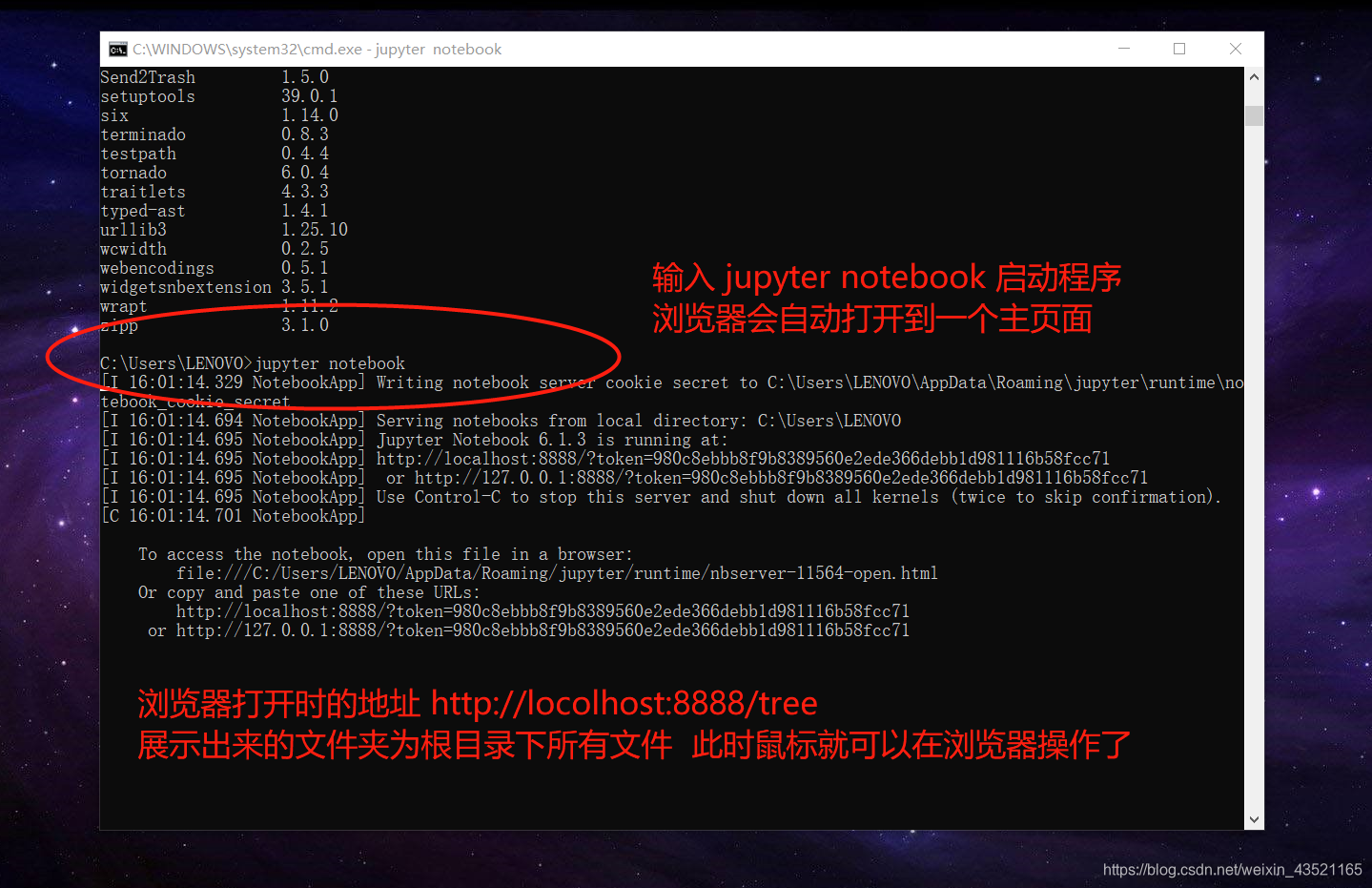
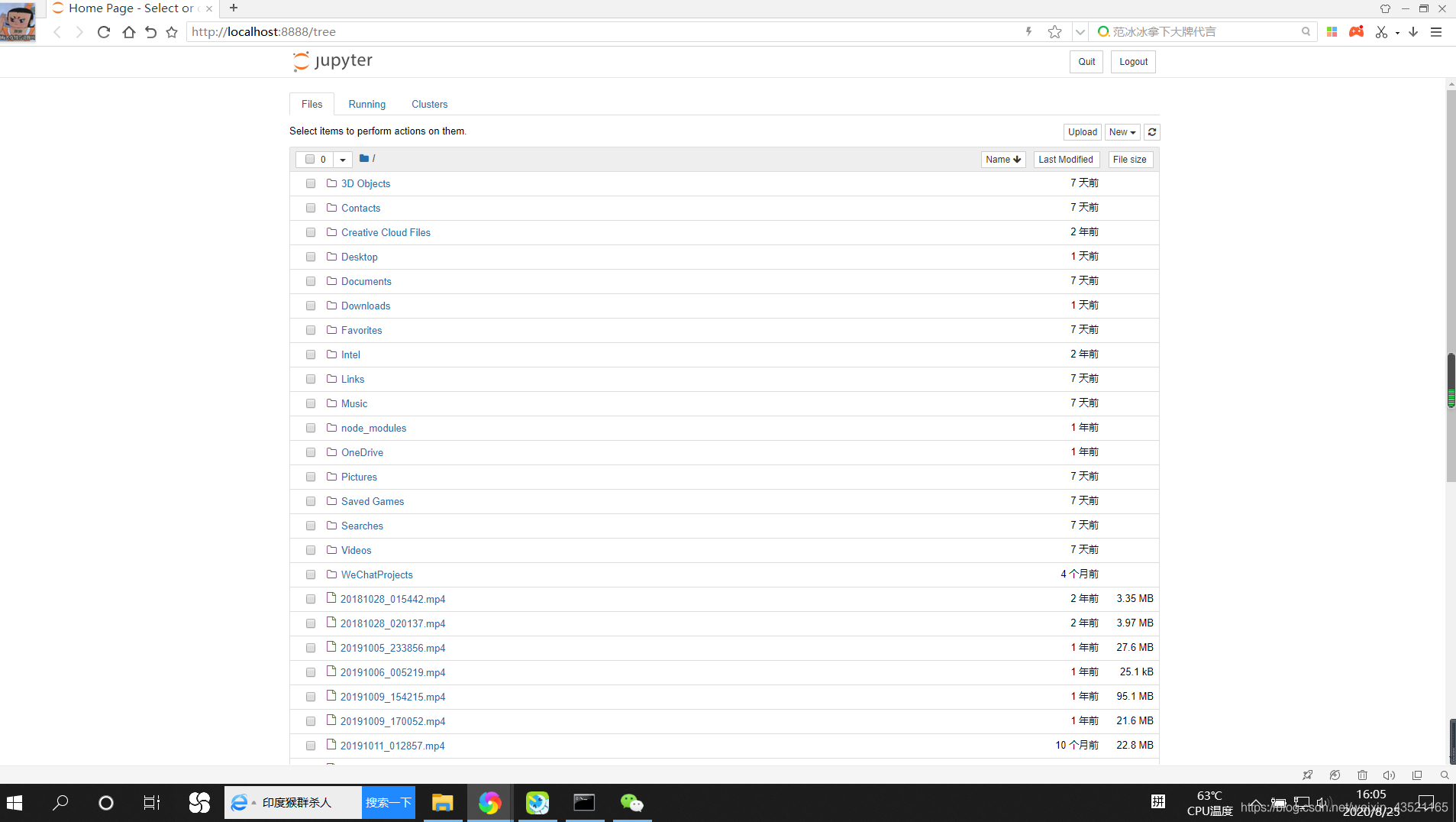 3、退出jupyter
3、退出jupyter
按下 ctrl+c 按一次不成 就按两次
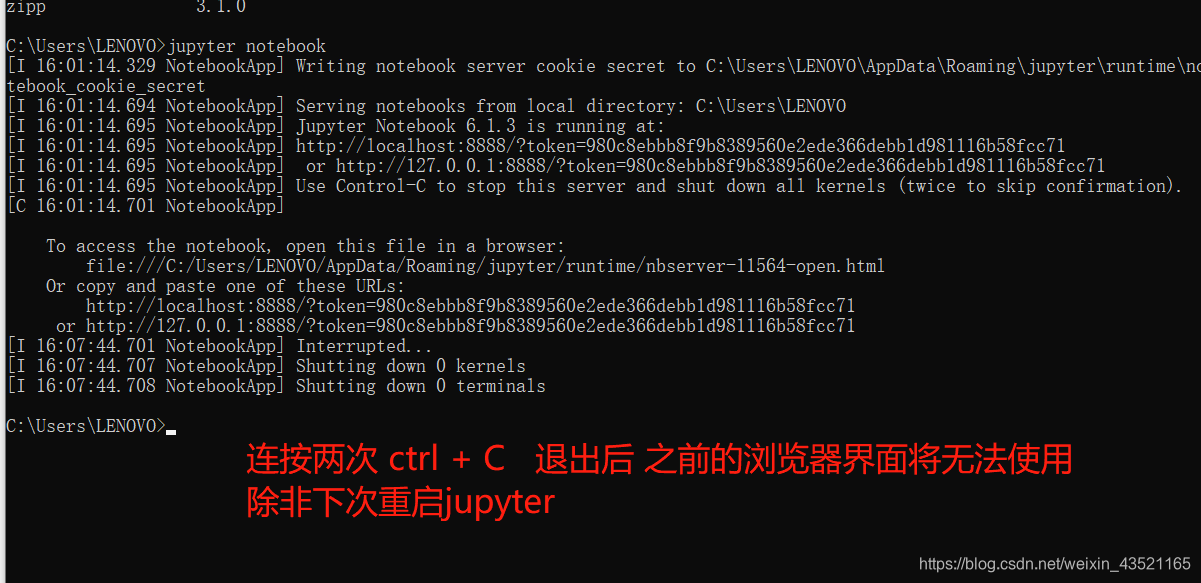
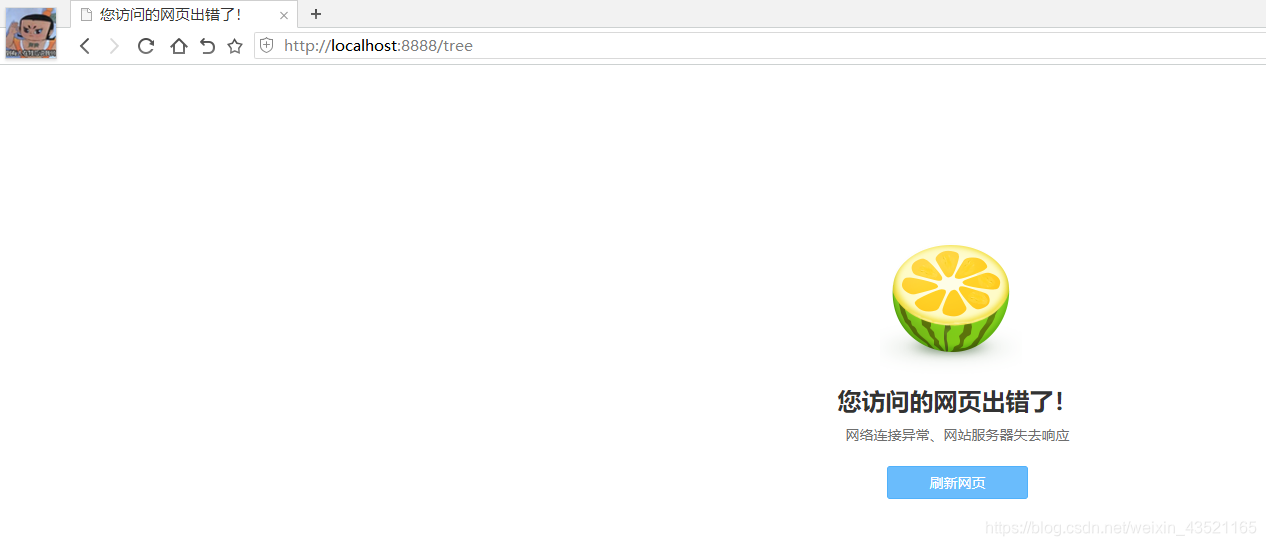
4、新建python文件 或 文件夹
为了便于操作 我们这里用一个快速进入某路径终端的方法
windows下有一个快捷 进入某文件路径并打开终端的方法 找到某个文件夹打开后 在空白区域同时按下鼠标右键和shif键
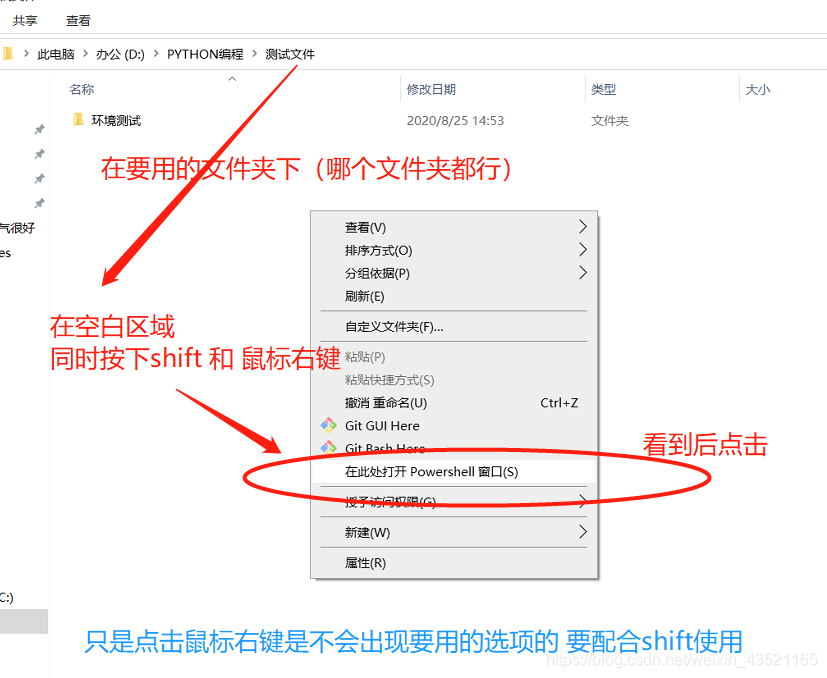
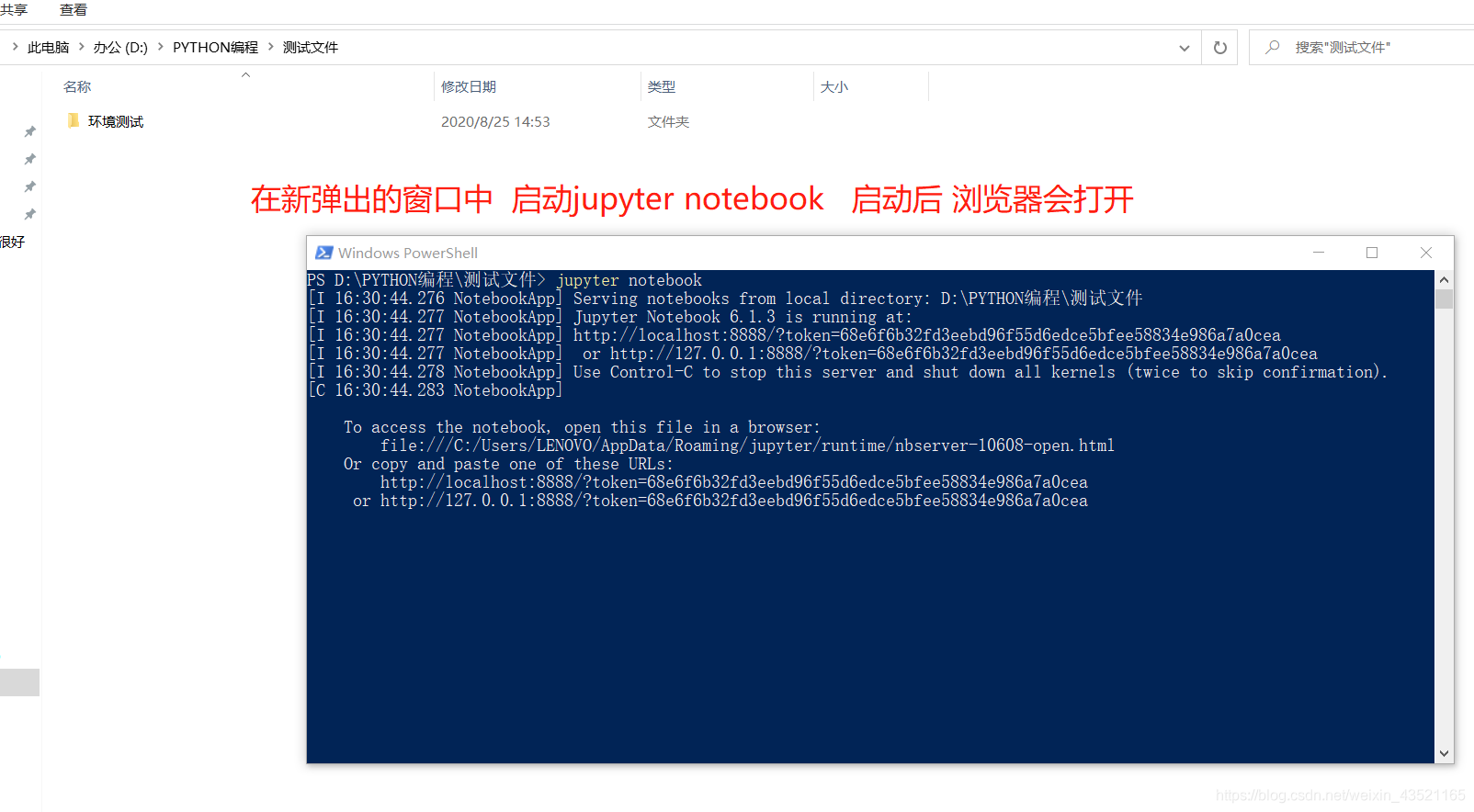
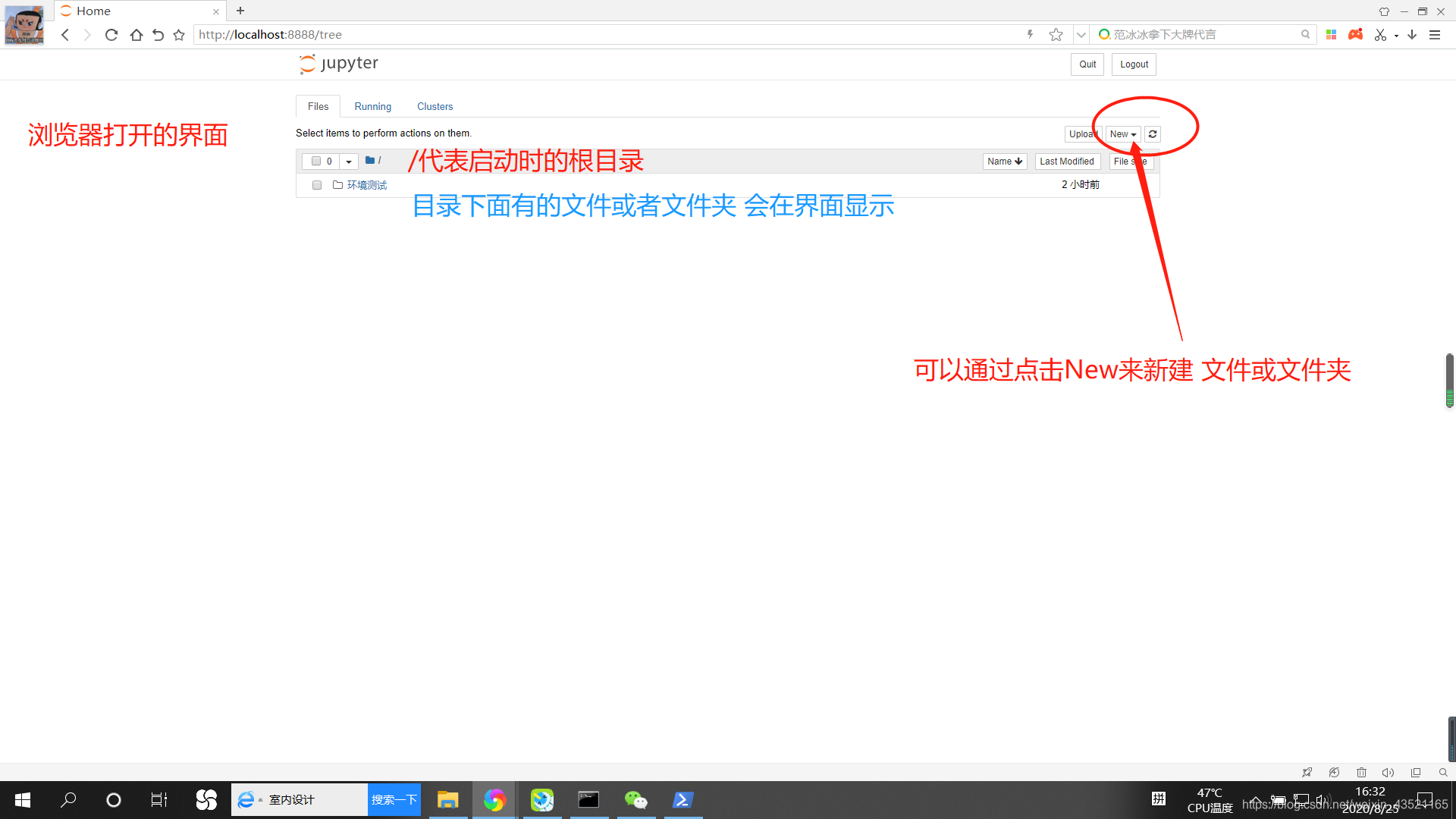
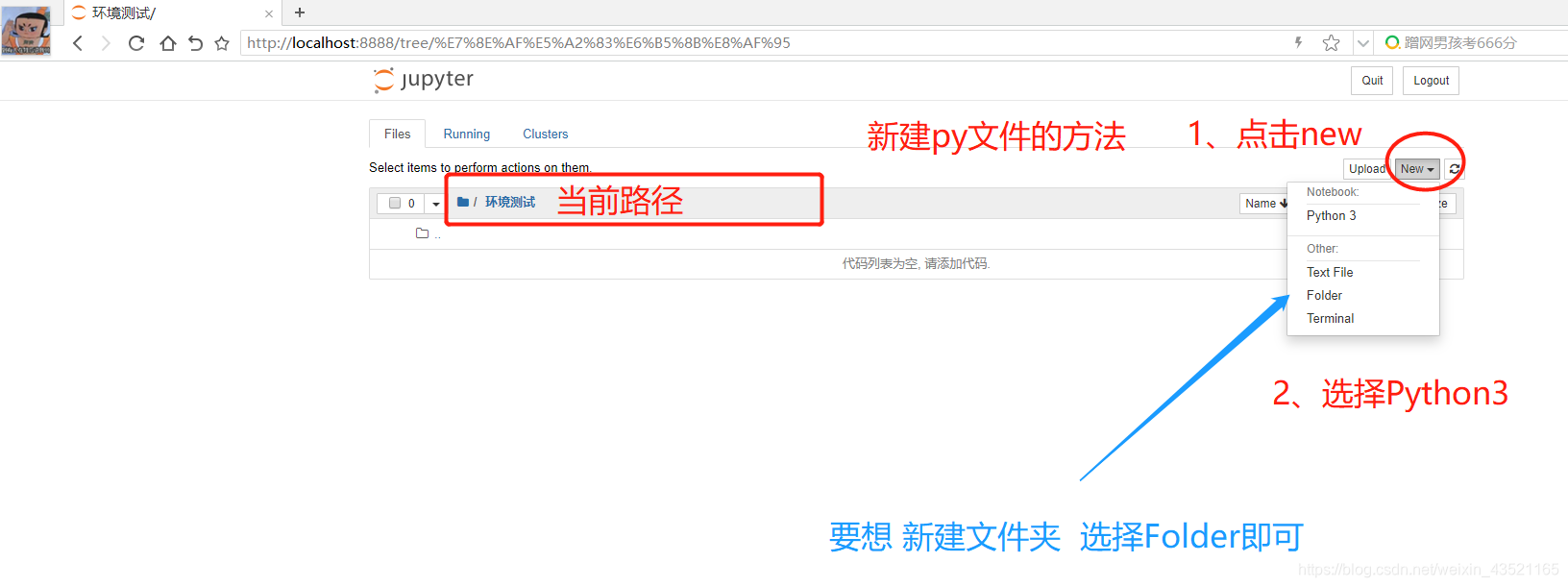
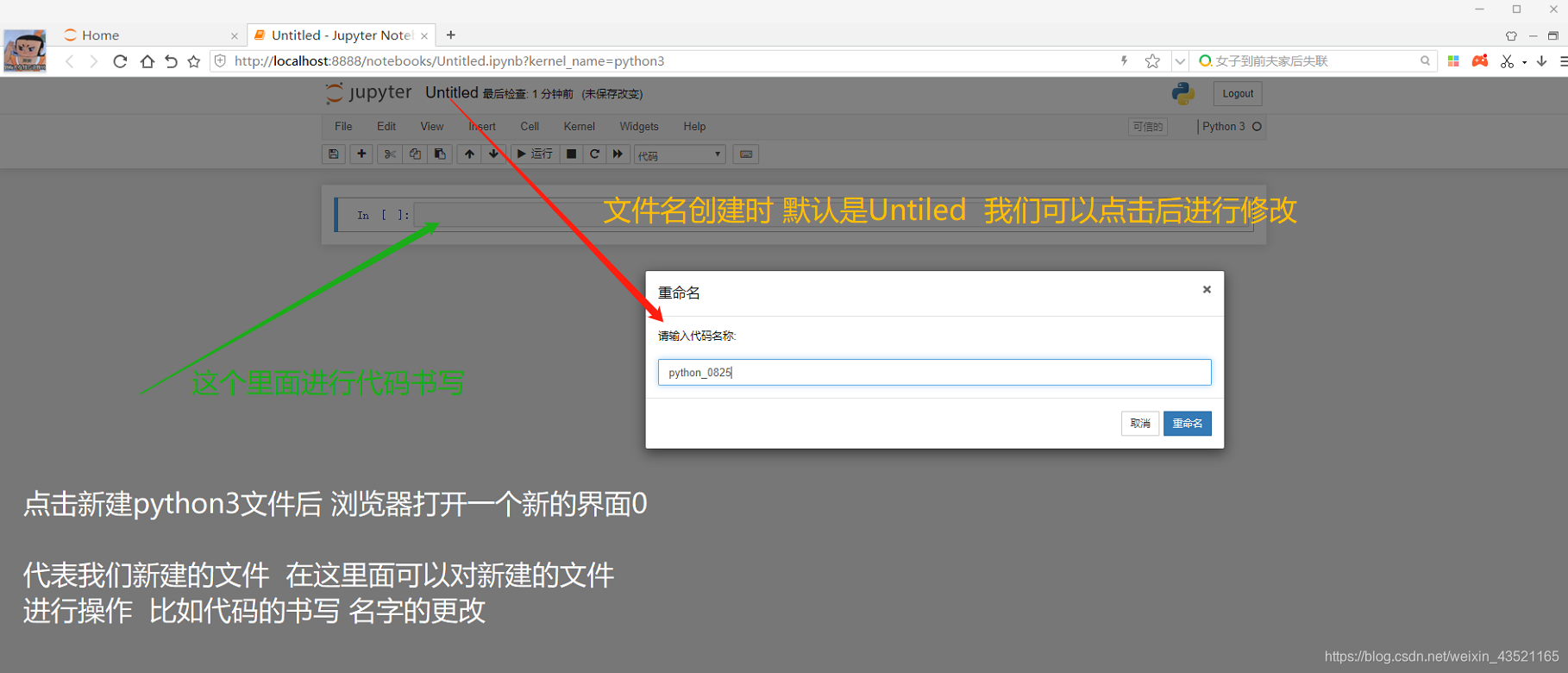
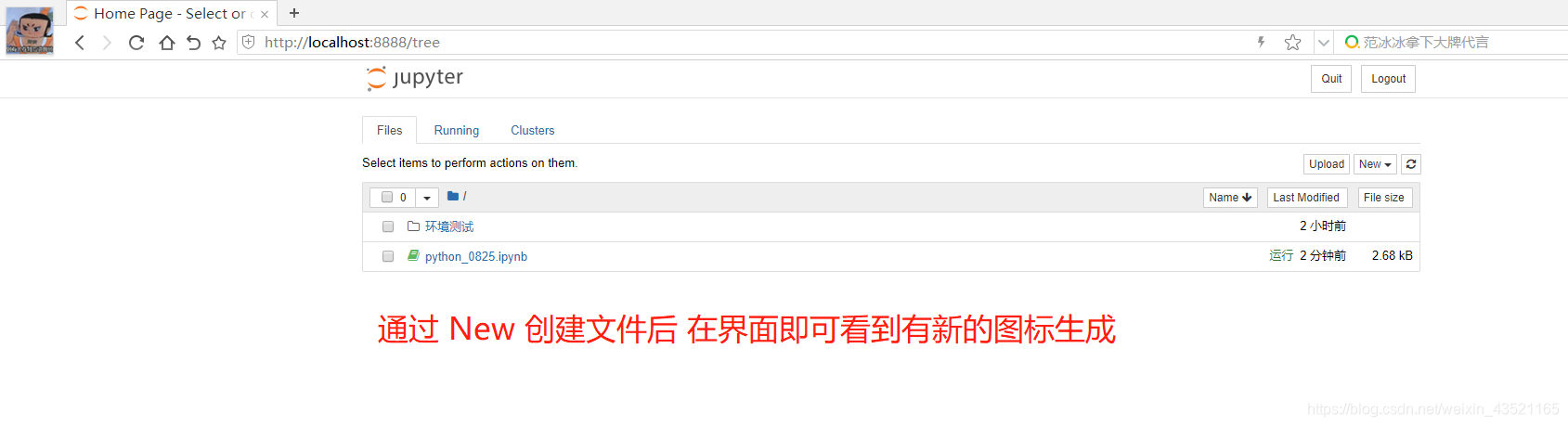 5、写代码并运行的方法
5、写代码并运行的方法
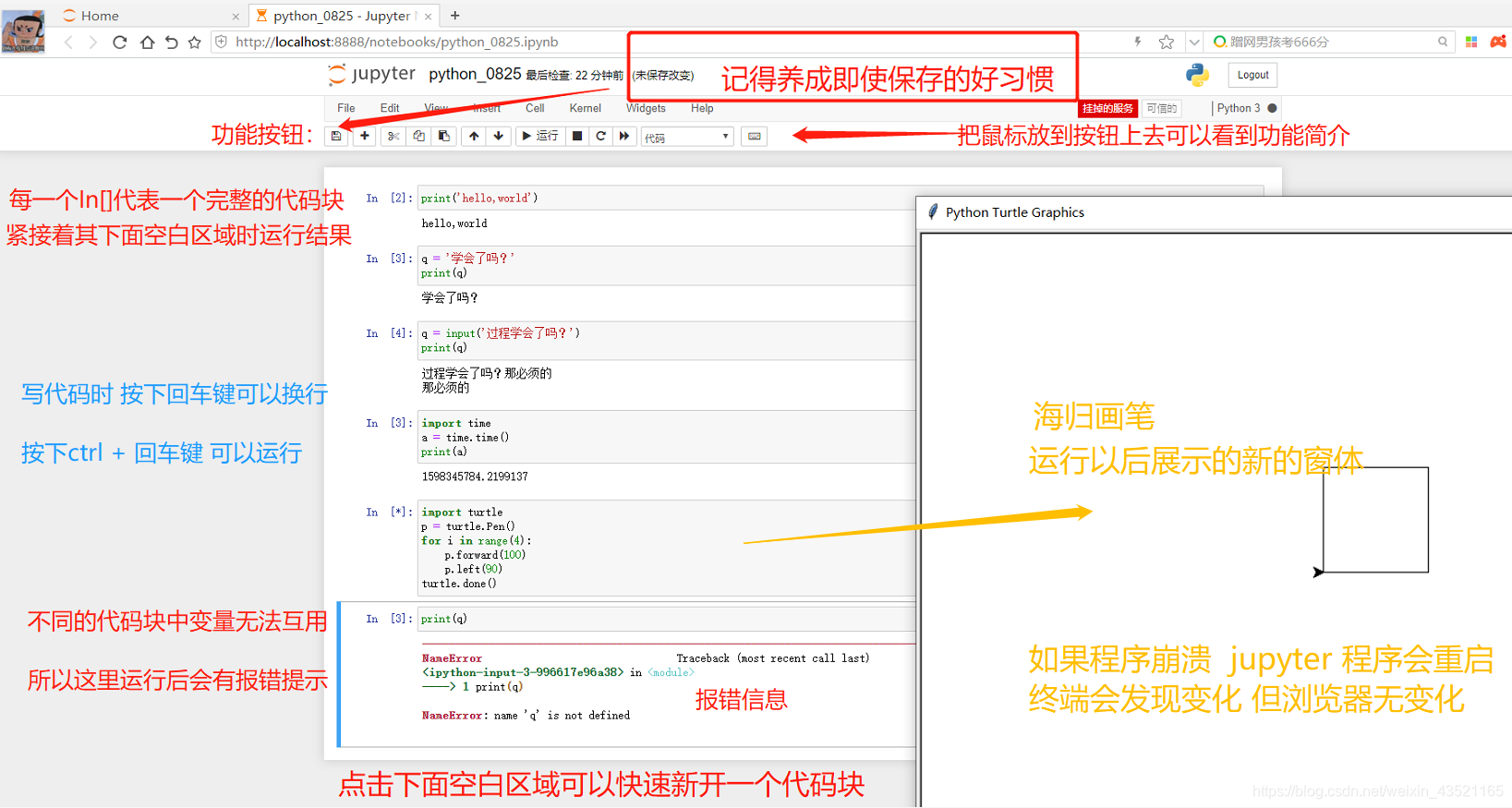
可以愉快的使用了
6、安装第三方库
用国内镜像瞬间安装完成 这个是豆瓣的源 以安装matplotlib库举例
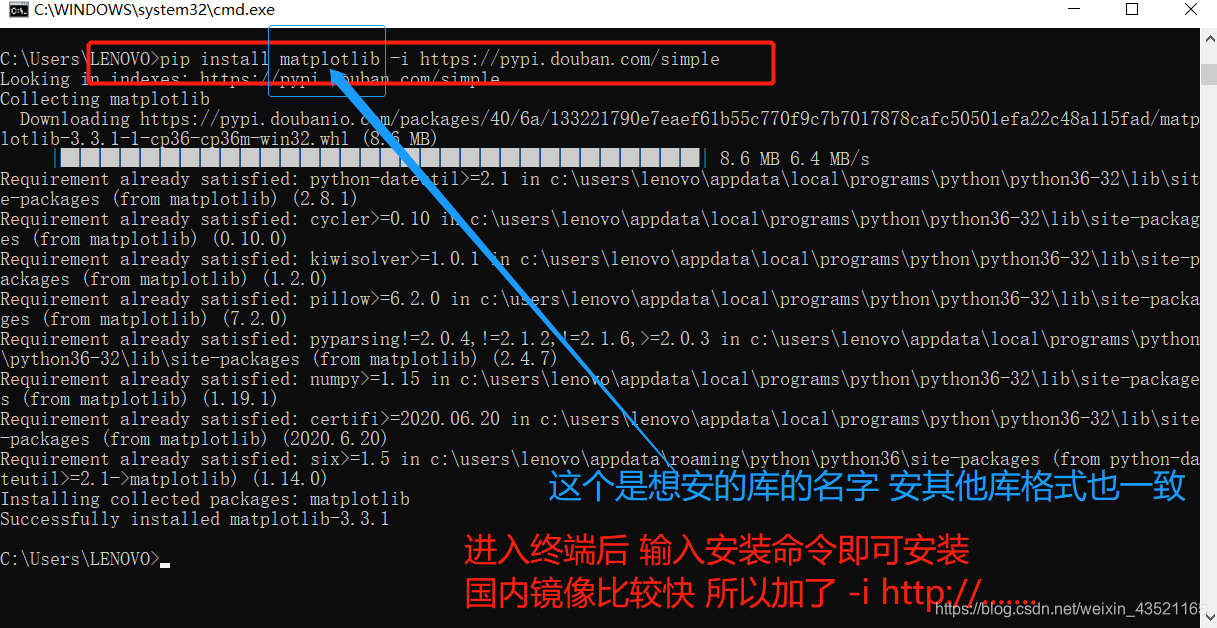
使用第三方库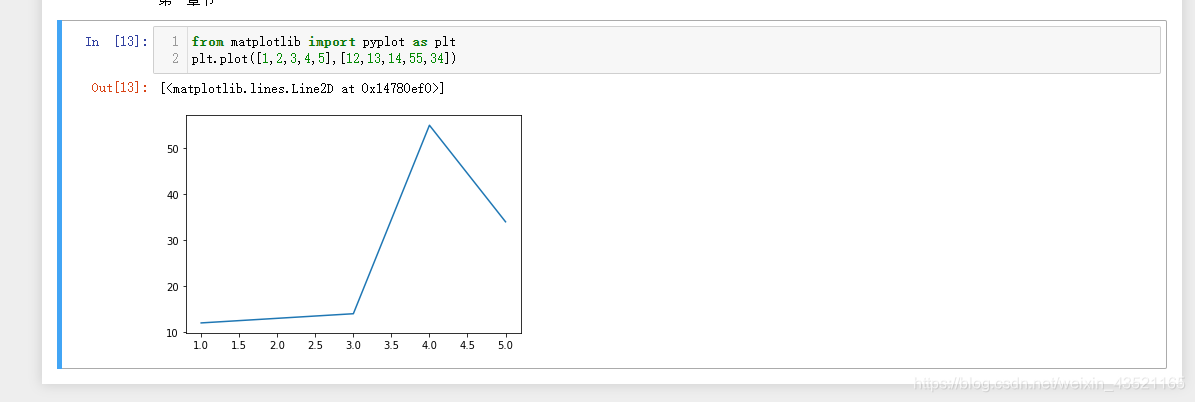
7、jupyter安装目录插件
在关闭jupyter notebook的情况下 分别在终端运行下面两行代码
pip install jupyter_contrib_nbextensions
jupyter contrib nbextension install --user
上面两步都无报错的情况下 启动编辑器 进行简单设置即可
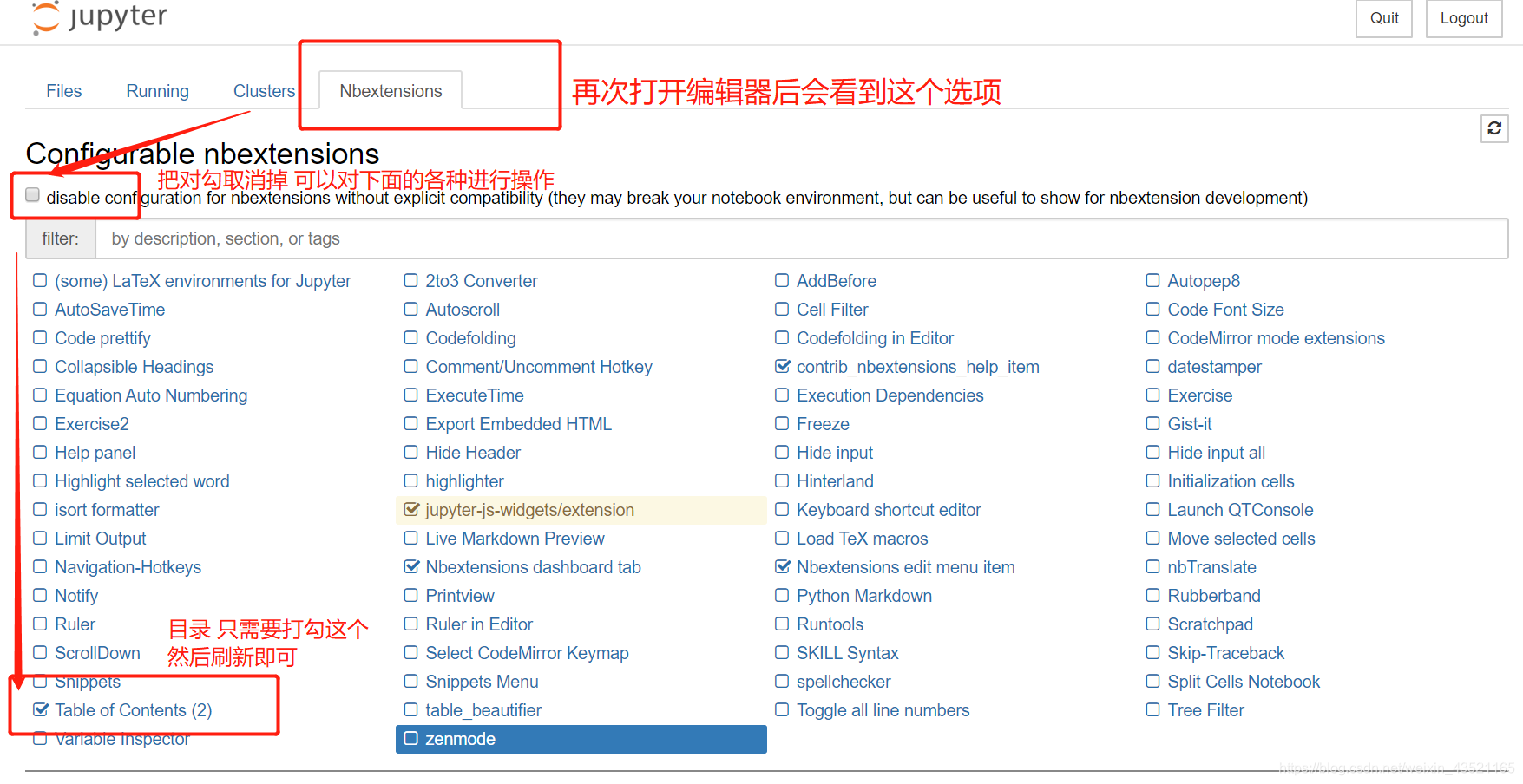
下面补充一张图:
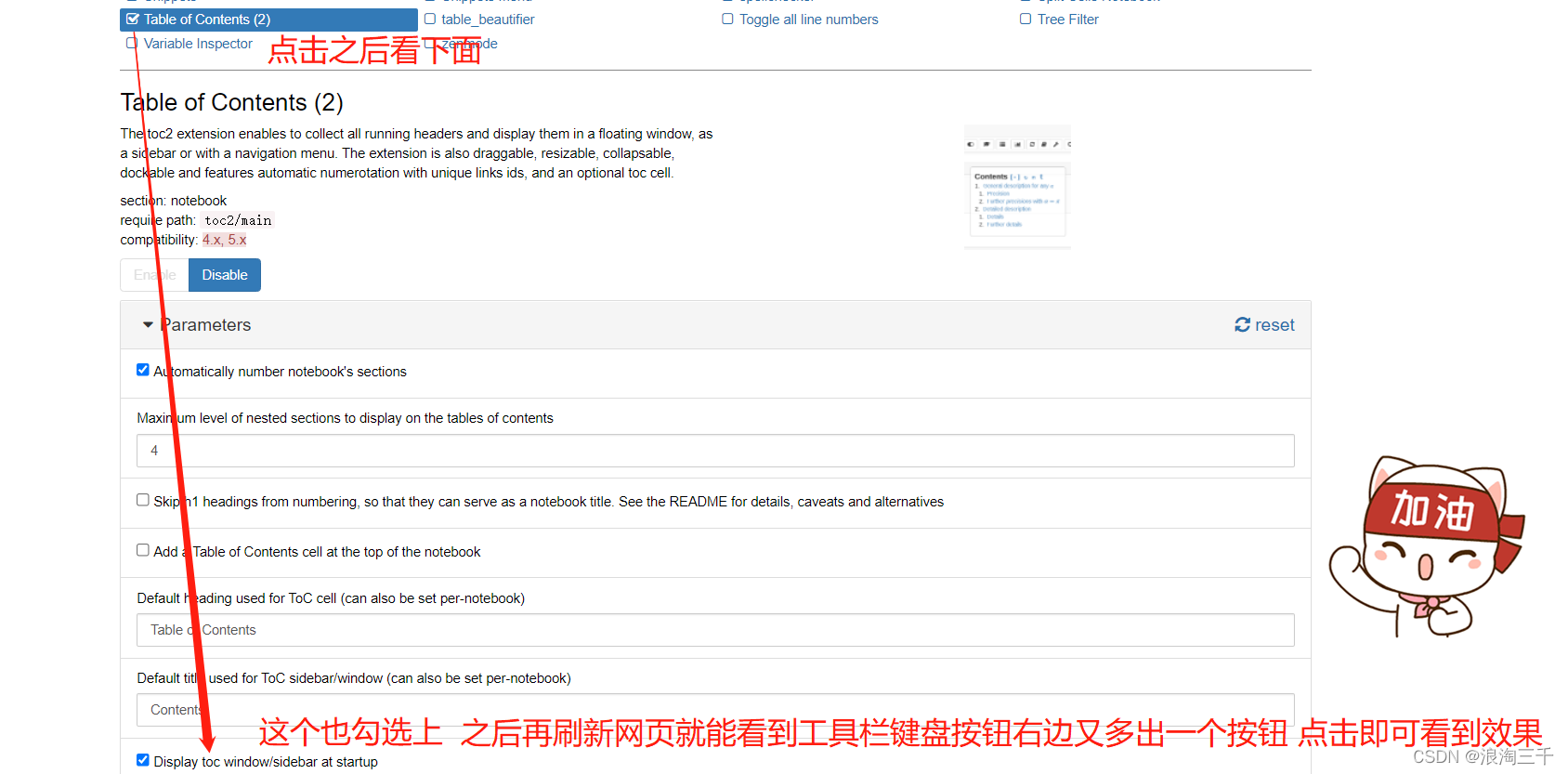
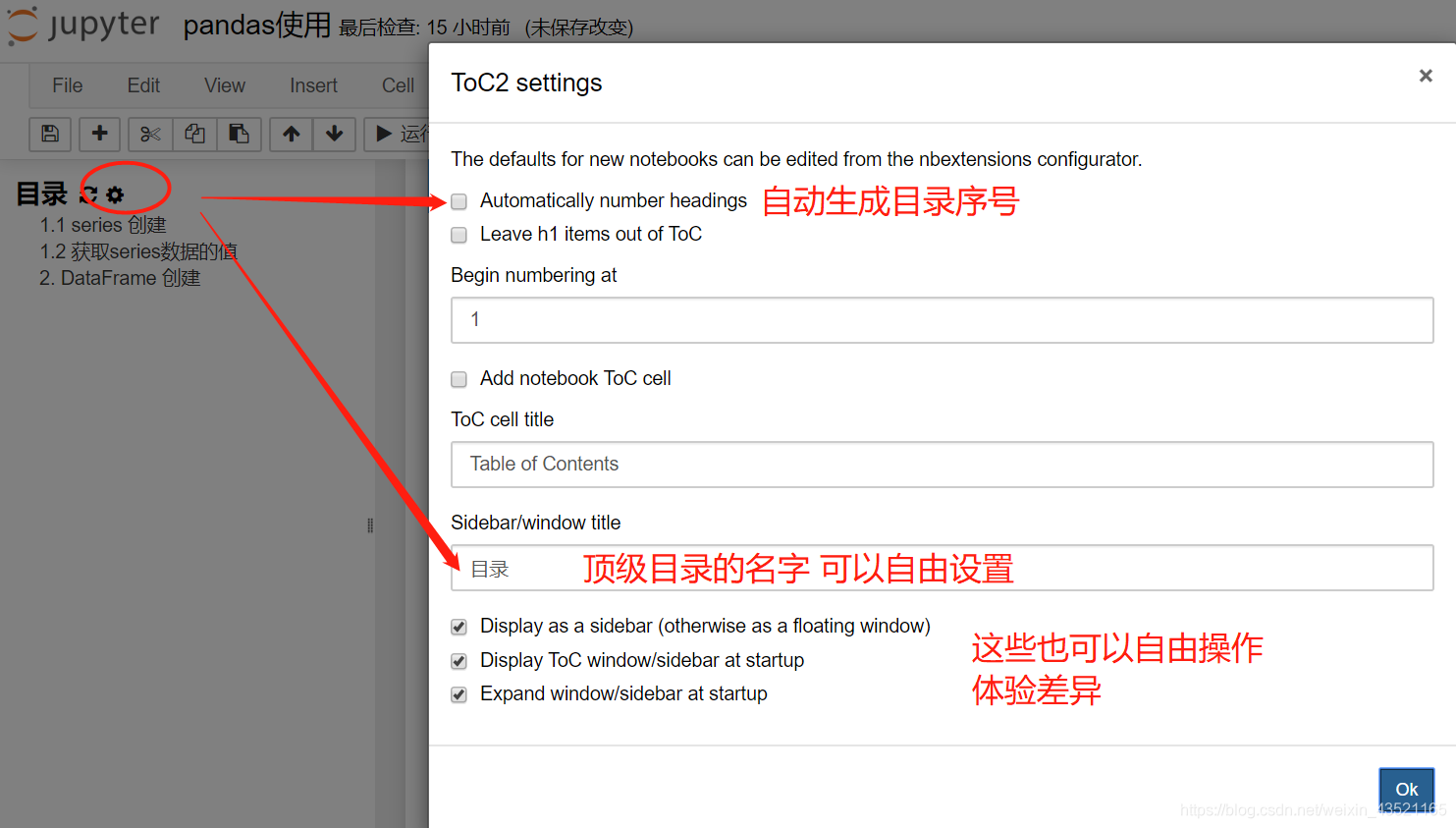
8、jupyter中显示图片
显示网络图片 src 后面写图片地址即可
<img src="./for循环.jpg" style="width:400px;height:500px;float:left"></img>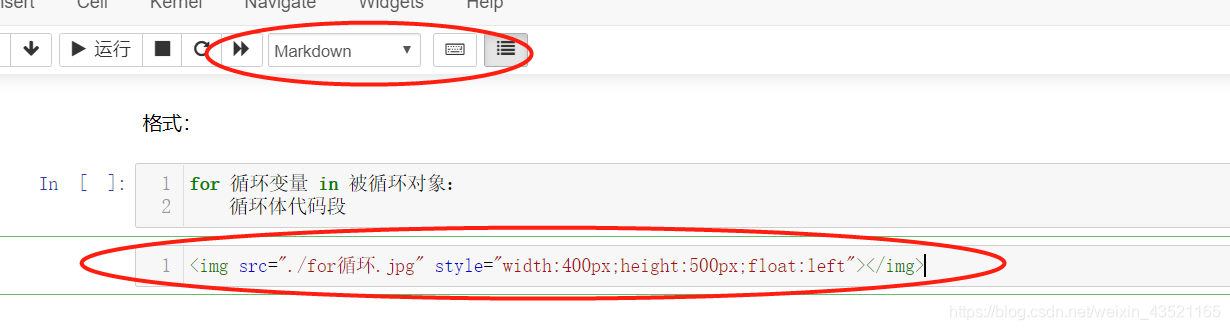
显示本地动态图片
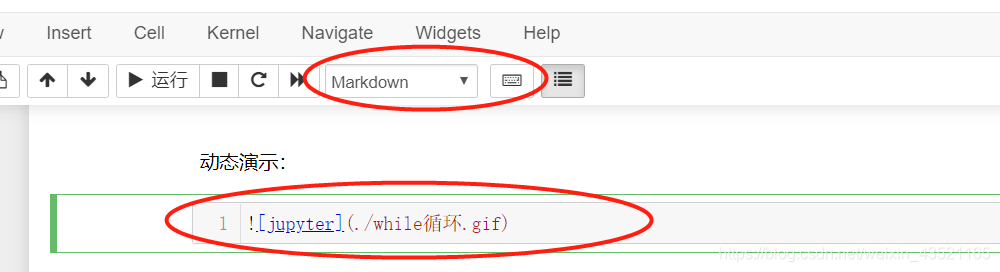
更多推荐
 已为社区贡献2条内容
已为社区贡献2条内容
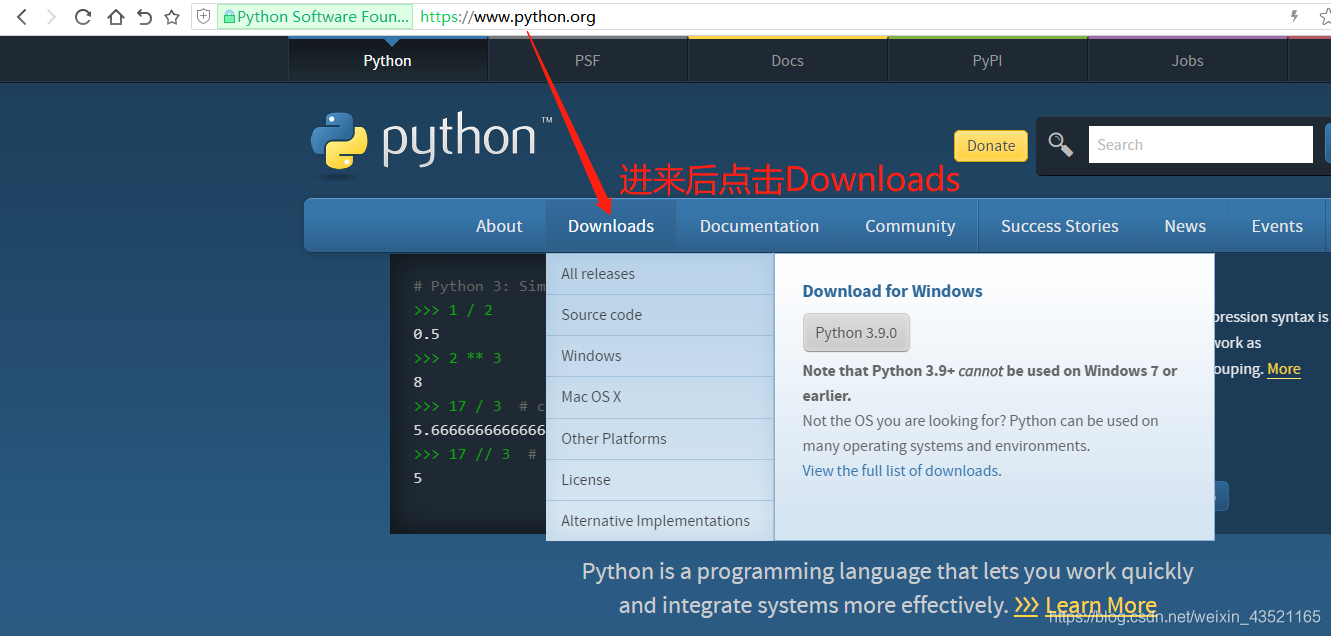








所有评论(0)